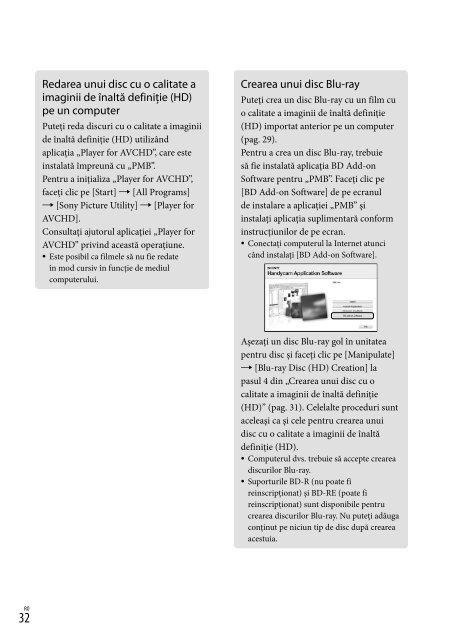Sony HDR-CX500E - HDR-CX500E Consignes d’utilisation Finlandais
Sony HDR-CX500E - HDR-CX500E Consignes d’utilisation Finlandais
Sony HDR-CX500E - HDR-CX500E Consignes d’utilisation Finlandais
Create successful ePaper yourself
Turn your PDF publications into a flip-book with our unique Google optimized e-Paper software.
Crearea unui disc cu o<br />
calitate a imaginii de<br />
definiţie standard (SD)<br />
ce poate fi redat pe<br />
dispozitive obişnuite<br />
de redare a discurilor<br />
DVD<br />
Puteţi crea un disc cu o calitate a imaginii<br />
de definiţie standard (SD) selectând<br />
filmele şi fotografiile importate anterior în<br />
computer (pag. 29).<br />
Puteţi alege ca surse filme şi fotografii cu o<br />
calitate a imaginii de înaltă definiţie (HD). Cu<br />
toate acestea, calitatea imaginii va fi convertită<br />
din înaltă definiţie (HD) în definiţie standard<br />
(SD). Durata de conversie a calităţii filmelor<br />
va fi mai mare decât durata de înregistrare<br />
propriu-zisă a filmelor.<br />
1 Porniţi computerul şi aşezaţi un<br />
disc gol în unitatea DVD.<br />
Consultaţi pagina 26 pentru a afla care<br />
sunt tipurile de discuri pe care le puteţi<br />
utiliza.<br />
Dacă o altă aplicaţie software, în afară de<br />
„PMB”, porneşte automat, închideţi-o.<br />
2 Faceţi dublu clic pe simbolul<br />
pentru comanda rapidă a<br />
aplicaţiei „PMB” de pe ecranul<br />
computerului pentru a porni<br />
„PMB”.<br />
De asemenea, puteţi iniţializa „PMB”<br />
făcând clic pe [Start] [All Programs]<br />
[<strong>Sony</strong> Picture Utility] [PMB].<br />
3 Faceţi clic pe [Folders] sau pe<br />
[Calendar] din partea stângă<br />
a ferestrei şi alegeţi directorul<br />
sau data, apoi alegeţi filmele şi<br />
fotografiile.<br />
Filmele cu o calitate a imaginii de înaltă<br />
definiţie (HD) sunt marcate cu .<br />
Pentru a alege mai multe filme, menţineţi<br />
apăsată tasta Ctrl şi faceţi clic pe miniaturi.<br />
4 În partea superioară a ferestrei,<br />
faceţi clic pe [Manipulate] <br />
[DVD-Video (SD) Creation].<br />
Va apărea fereastra utilizată pentru<br />
alegerea filmelor şi a fotografiilor.<br />
Pentru a adăuga filme şi fotografii<br />
în plus faţă de cele selectate anterior,<br />
alegeţi filmele şi fotografiile din fereastra<br />
principală şi trageţi-le şi fixaţi-le în<br />
fereastra de alegere a filmelor şi a<br />
fotografiilor.<br />
5 Urmaţi instrucţiunile de pe ecran<br />
pentru a crea un disc.<br />
Crearea unui disc poate dura un timp<br />
îndelungat.<br />
RO<br />
33<br />
Salvarea filmelor şi a fotografiilor cu ajutorul unui computer